将macOS安装到U盘,让它在U盘/SSD启动运行。
1.从AppStore下载macOS;
2.双击下载的安装包文件:
例如:我下载的是:macOS 14.x
文件名:安装macOS Sonoma
文件位置:/Application/
【注意】:双击下载好的macOS安装包,
点击对应的U盘,安装到U盘作为macOS系统独立运行时;
可能会提示:
“目标必须通过安装器sprintboard运行”。
【原因】:u盘名称错误
【解决】:用macOS的磁盘工具,将U盘抹掉,选择APFS分区;同时,将U盘命名为:MyVolume。
抹掉完成后,在macOS的安装界面,点击U盘图标,就能安装macOS了。
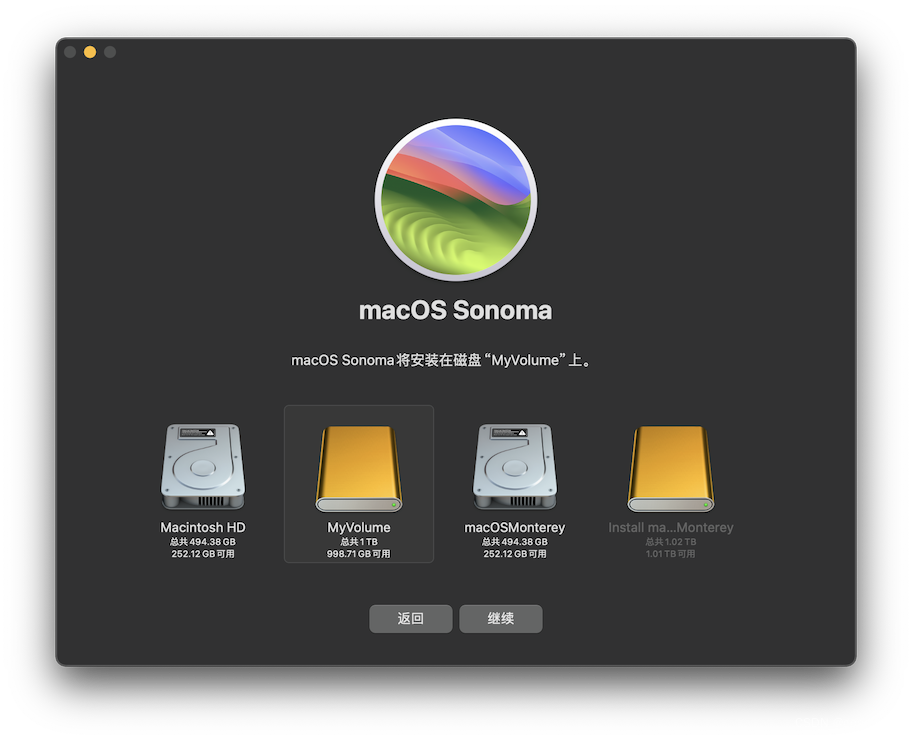





















 1万+
1万+











 被折叠的 条评论
为什么被折叠?
被折叠的 条评论
为什么被折叠?








